
Se ocasionalmente você precisar usar símbolos matemáticos em seus documentos que não estão disponíveis na caixa de diálogo “Inserir símbolo” do Word, existem alguns métodos fáceis para inserir seus próprios caracteres compostos personalizados.
A fonte “Arial Unicode MS” possui muitos caracteres e símbolos em inglês (além de caracteres chineses, japoneses e coreanos), mas não possui símbolos estatísticos. No entanto, ele possui um recurso muito útil chamado “combinação de diacríticos”, como p-hat (a letra “p” com um quilate sobre ele, conforme ilustrado na imagem acima) e barra y (a letra “y” com um barra horizontal sobre ela, como você verá mais adiante neste artigo). Veja como criar facilmente esses caracteres compostos usando a caixa de diálogo “Inserir símbolo” e depois usando códigos de caracteres.
NOTA: aumentamos o tamanho do texto nessas imagens para 200% no Word para facilitar a visualização.
Para inserir um caractere composto personalizado usando a caixa de diálogo “Inserir símbolo”, digite a letra na qual deseja adicionar a marca diacrítica. Em seguida, clique na guia “Inserir”.

Na seção “Símbolos”, clique no botão “Símbolo” e selecione “Mais símbolos” no menu suspenso.

Se a janela do Word for muito estreita, você verá apenas o botão “Símbolos”. Nesse caso, clique no botão “Símbolos”, depois clique em “Símbolo” e selecione “Mais símbolos” no menu suspenso.

Na caixa de diálogo “Símbolo”, selecione “Arial Unicode MS” na lista suspensa “Fonte”.

Verifique se “Arial Unicode MS” está selecionado na lista suspensa “Fonte” no canto superior esquerdo e “Unicode (hex)” está selecionado na lista suspensa “de” no canto inferior direito, acima dos botões “Inserir” e “Cancelar”. Em seguida, encontre a marca diacrítica que deseja usar no gráfico de símbolos e clique nela.
Se você conhece o código de caractere Unicode da marca diacrítica, também pode digitá-lo na caixa de edição “Código de caractere”.

Depois de inserir um símbolo, a caixa de diálogo não fecha automaticamente. É uma caixa de diálogo sem modelo, o que significa que ela pode permanecer aberta enquanto você executa outras ações na janela principal do programa. Você pode retornar à caixa de diálogo “Symbol” a qualquer momento para inserir outro símbolo. Além disso, após inserir um símbolo, o botão “Cancelar” se torna o botão “Fechar”. Quando terminar a caixa de diálogo, clique em “Fechar”.

Agora você tem um caractere composto personalizado e pode continuar digitando depois dele.

Aqui está uma maneira rápida e fácil de adicionar uma marca diacrítica acima de uma letra, se você souber o código de caractere Unicode: basta digitar o código diretamente após a letra (sem espaço) …

… E depois pressione “Alt + X”. O Word converte o código em uma marca diacrítica e o coloca acima da letra anterior.
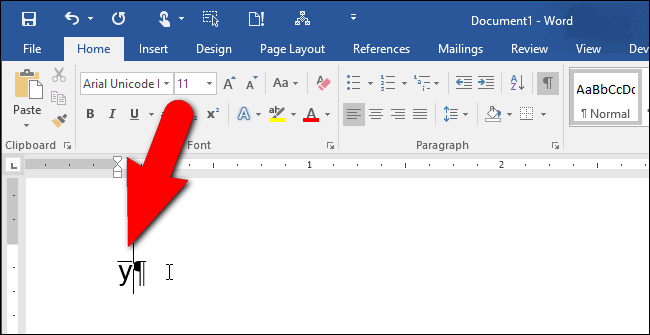
Há uma situação em que esse segundo método não funciona, no entanto. Se você tentar colocar uma marca diacrítica sobre a letra “x”, nada acontece. Por exemplo, digitar “y0305” e pressionar “Alt + X” resulta no símbolo da barra y exibido na imagem acima, mas digitar “x0305” e pressionar “Alt + X” não funciona. Não sabemos por que isso acontece, mas encontramos informações on-line que corroboram isso. Quando testamos nós mesmos, de fato não funcionou. Portanto, se você precisar criar um caractere composto usando a letra “x”, siga o primeiro método.
Há também uma ferramenta gratuita chamada WinCompose que fica na bandeja do sistema e permite criar facilmente caracteres compostos usando atalhos. Você pode baixar o WinCompose aqui e também encontrar instruções sobre como usar o programa na mesma página da web.

Todos os três métodos são fáceis de usar e fornecem maneiras de adicionar diacríticos combinados aos seus documentos do Word sem precisar usar o Editor de Equações. O WinCompose não requer o Word; portanto, você pode usá-lo para inserir símbolos em outros programas, como o Bloco de Notas.
0 Comments